قم بتنزيل خرائط Windows 10 للاستخدام دون اتصال
مايكروسوفت ويندوز 10 / / March 19, 2020
تاريخ آخر تحديث
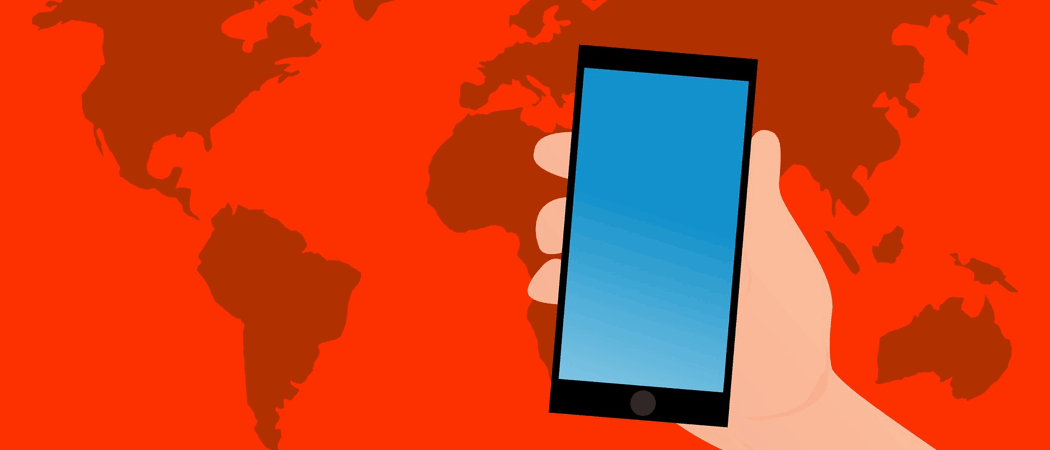
يتضمن Windows 10 ميزة للخرائط تتيح لك تنزيلها للاستخدام في وضع عدم الاتصال. إليك كيفية تنزيل خرائطك واستخدامها في وضع عدم الاتصال.
يتضمن Windows 10 ميزة للخرائط تتيح لك تنزيلها للاستخدام في وضع عدم الاتصال. يكون هذا مفيدًا عندما تعلم أنك ستسافر إلى منطقة لا يتوفر فيها جهاز Windows 10 على Wi-Fi أو اتصال بيانات.
إنها أيضًا فكرة جيدة إذا كنت تستخدم خطة بيانات محدودة ، وترغب في الحصول على الخريطة عبر شبكة Wi-Fi قبل الخروج.
يعد تنزيل الخرائط للاستخدام في وضع عدم الاتصال ميزة شائعة للهواتف الذكية. فمثلا، تنزيل خرائط Google على iPhone. ولكن هذه الميزة مفيدة أيضًا على أي جهاز 2 في 1 مثل مايكروسوفت سيرفيس.
قم بتنزيل تطبيق الخرائط للاستخدام دون اتصال على Windows 10
قبل أن تتوجه في رحلتك إلى المناطق التي ليس بها اتصالات بيانات ، ستحتاج إلى تنزيل خرائطك. رئيس ل الإعدادات> التطبيقات> خرائط بلا اتصال بالانترنت.
أثناء تعيين الإعداد الافتراضي لتحديث الخرائط تلقائيًا ، من الأفضل البحث يدويًا عن آخر التحديثات قبل تنزيلها. للقيام بذلك ، قم بالتمرير لأسفل وحدد زر التحقق الآن.

الآن قم بالتمرير لأعلى وحدد تنزيل الخرائط.

ثم اختر المنطقة التي تريد تنزيلها. يستخدم Windows 10 نوكيا هنا لتقنية رسم الخرائط.
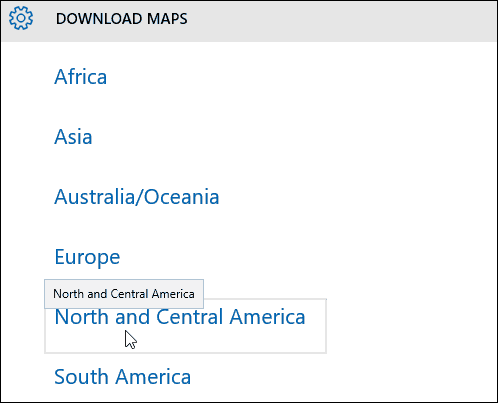
سواء كنت متوجهاً خارج الدولة أو تقيم فيها ، يمكنك تنزيل خريطة كاملة للبحث عن الأماكن والحصول على الاتجاهات عند الحاجة. يتم عرض حجم كل خريطة أيضًا.
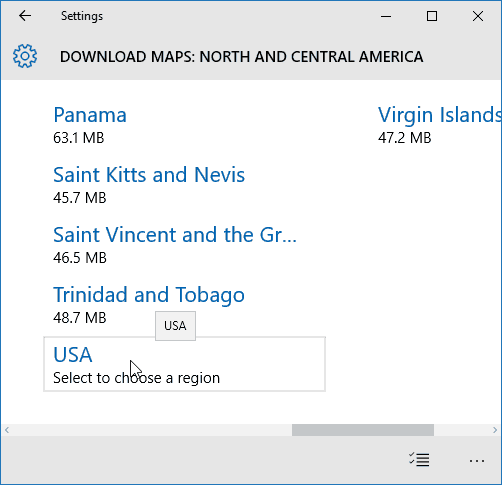
ستظهر لك التقدم أثناء تنزيل الخريطة.
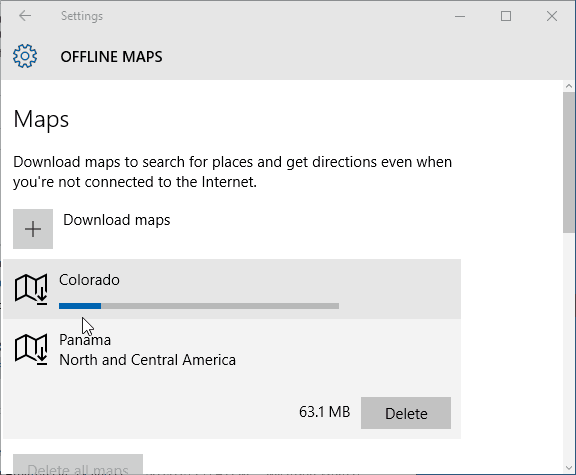
استخدام الخرائط دون اتصال
الآن بعد أن أصبح لديك الخريطة (الخرائط) التي تحتاجها ، قم بتشغيل تطبيق خرائط Windows 10 وقم بالبحث عن الخريطة التي قمت بتنزيلها.
على سبيل المثال ، قمت بتنزيل خريطة كولورادو وبحثت عن دنفر. ستمنحك الكثير من الوظائف المتاحة عندما تكون متصلاً بالإنترنت مثل الأماكن والاتجاهات.
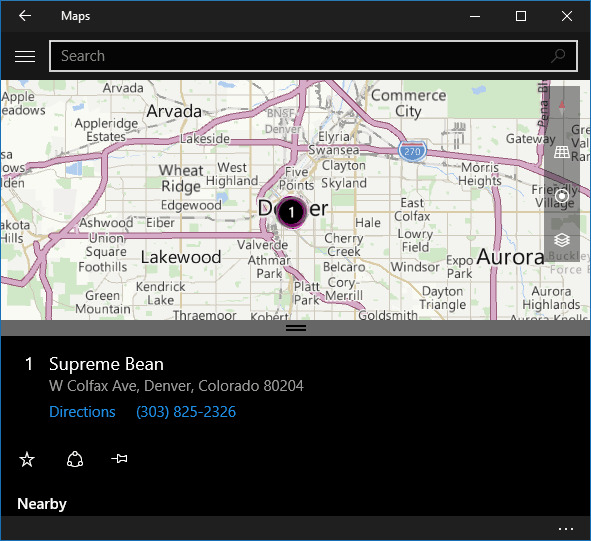
ومع ذلك ، لا يتوفر كل شيء. على سبيل المثال ، يلزم الاتصال بالإنترنت لاستخدام عرض Aeriel.
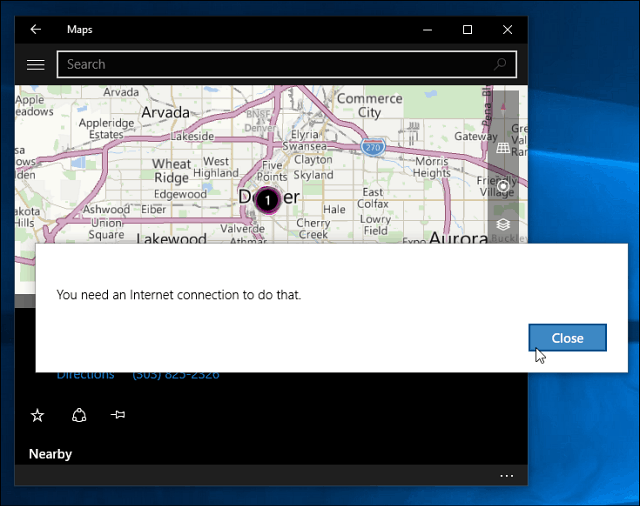
بالطبع ، يجب عليك فصل جهازك من الإنترنت قبل الخروج في رحلتك فقط للتحقق من عمل كل شيء.
